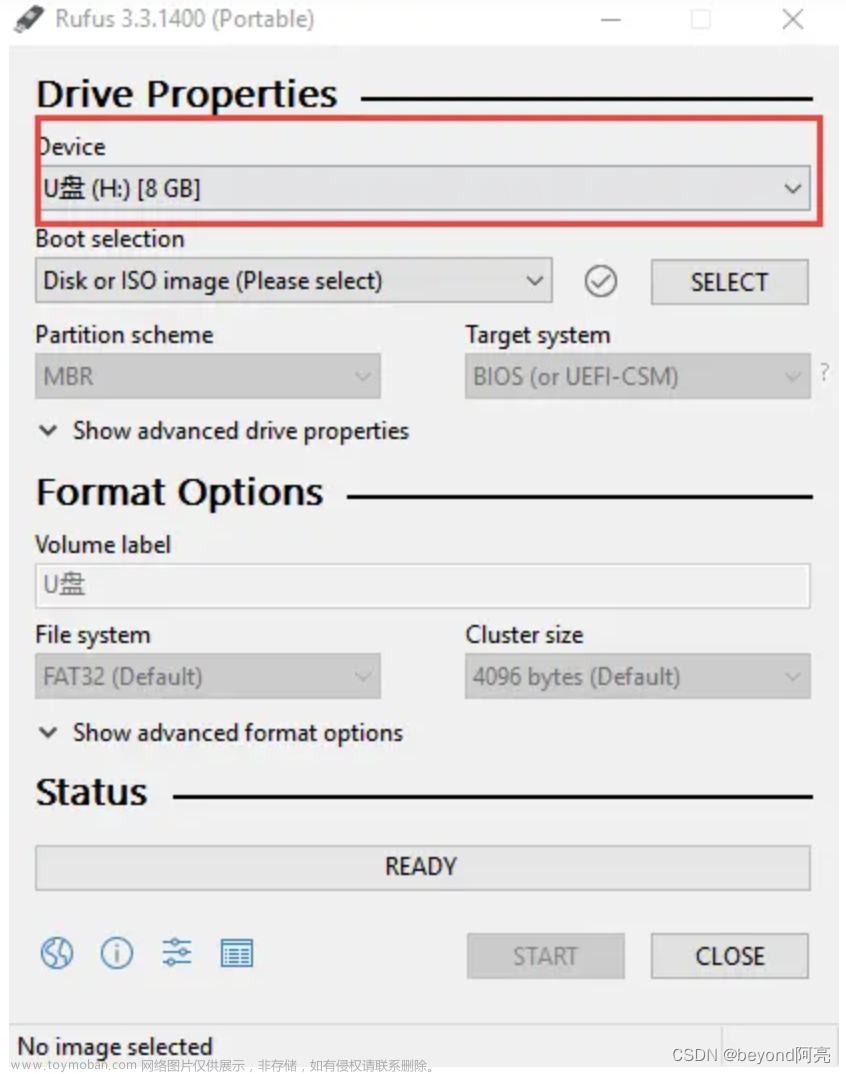Linux(Kali\Ubuntu\CentOS\arm-Linux)安装Powershell
启动Powershell
pwsh
Kali
apt update && apt -y install powershell
Ubuntu
# 更新包列表
sudo apt-get update
# 安装必备包。
sudo apt-get install -y wget apt-transport-https software-properties-common
# 下载 Microsoft 存储库 GPG 密钥
wget -q "https://packages.microsoft.com/config/ubuntu/$(lsb_release -rs)/packages-microsoft-prod.deb"
# 注册 Microsoft 存储库 GPG 密钥
sudo dpkg -i packages-microsoft-prod.deb
# 添加 packages.microsoft.com 后更新包列表
sudo apt-get update
# 安装 PowerShell
sudo apt-get install -y powershell
# 启动 PowerShell
pwsh
CentOS
下载链接:https://github.com/PowerShell/PowerShell/
yum install powershell-7.2.5-1.rh.x86_64.rpm
arm-Linux离线安装
下载链接:https://github.com/PowerShell/PowerShell/releases文章来源:https://www.toymoban.com/news/detail-764730.html
复制文件powershell-7.2.13-linux-arm64
vi /etc/profile
export PWSH=/root/powershell-7.2.13-linux-arm64
./pwsh
export DOTNET_SYSTEM_GLOBALIZATION_INVARIANT=1 (解决启动报错:需要安装libicu)
参考链接
在 Ubuntu 上安装 PowerShell - PowerShell | Microsoft Docs
PowerShell下载/PowerShell: PowerShell for every system! (github.com)文章来源地址https://www.toymoban.com/news/detail-764730.html
到了这里,关于Linux(Kali\Ubuntu\CentOS\arm-Linux)安装Powershell的文章就介绍完了。如果您还想了解更多内容,请在右上角搜索TOY模板网以前的文章或继续浏览下面的相关文章,希望大家以后多多支持TOY模板网!




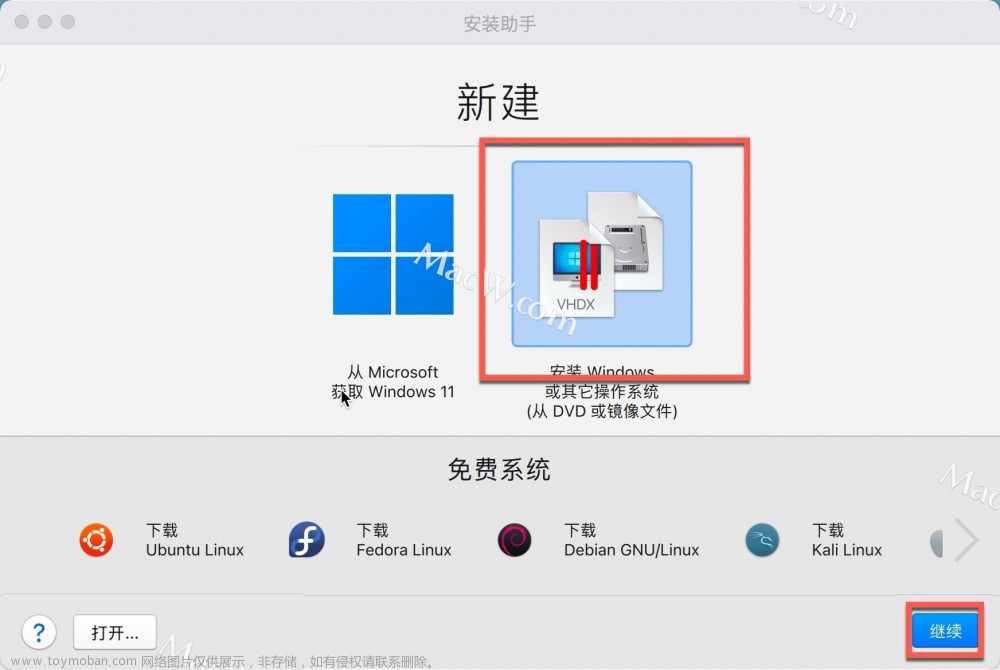
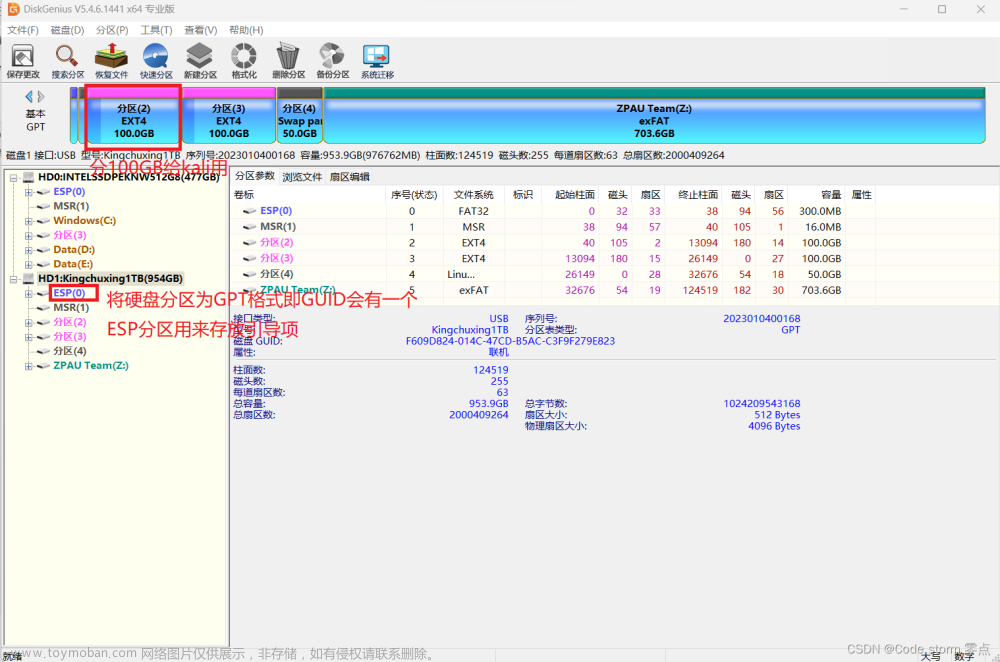
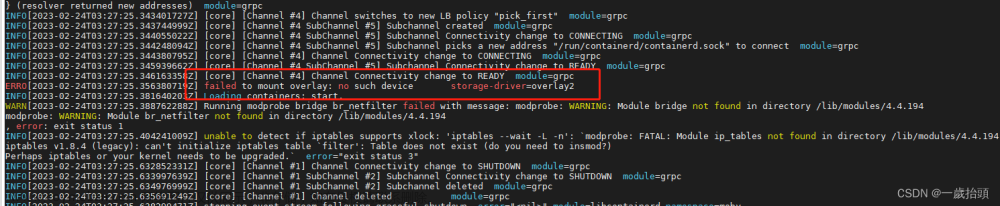
![[linux]Ubuntu 18.04安装arm-linux-gcc交叉编译器的两种方法](https://imgs.yssmx.com/Uploads/2024/02/450979-1.png)